Qoo10の商品を購入する方法と購入時の手数料


ファッションや化粧品から日用品まで多種多様な商品が激安価格で販売されているショッピングモールサイトのQoo10(キューテン)で商品を購入する方法と買うときに掛かる各種手数料についてです。
もはやインターネット通販で商品を買うということも広く一般的となりましたが、やはり誰にとっても初めてのサイトで商品を購入するというのは分からないことがあったりするものです。
商品を購入するには、送料や手数料といったものが分からなければ合計でいくら支払うことになるのかわかりませんし、支払い方法も何があるかも知っておく必要があります。
またQoo10ではそれらの他にQポイントやQmoneyといった独自のシステムもありますし、クーポンの種類がいくつかあるせいでどのようにクーポンを使えばいいのか分からないという難しさもあります。
商品を購入する際の手数料と注意点
Qoo10で商品代金以外にかかる料金は「送料」と「支払い時の手数料」です。送料は各商品のページに記載されており、注文時にも確認できます。また同じ商品でも発送方法を選べる場合には発送方法毎に送料が設定されていたりもします。
送料については別ページで詳しく解説していますのでそちらを参照してください。
関連:Qoo10の送料の見方と送料無料が多い理由
また支払い時の手数料は支払い方法および購入商品の代金により異なります。
公式サイトのヘルプページ「
・銀行振り込み:手数料無料(ただし振り込み時に銀行に払う手数料は負担する必要あり)
・コンビニ支払い:手数料150円(ただし3000円以上の支払いで無料)
・ネットバンキング:手数料100円(ただし3000円以上の支払いで無料)
注意点として、3種類のクーポンの利用タイミングが違うのできちんと理解をしておく必要があります。
公式サイトのヘルプページ「
それぞれの利用方法は後述いたしますが、クーポンについては別ページにて詳しく解説していますのでそちらを参照してください。
関連:Qoo10の料金がお得になる割引クーポンの獲得方法と使い方
またコンビニ決済や銀行振り込みなど注文後に支払う形式の支払い方法には支払い期限があります。支払い期限を過ぎてしまうと注文はキャンセルされ信用ポイントが減少してしまうので気を付けましょう。
Qoo10で購入する手順
それではQoo10で商品を購入する具体的な手順です。1.まずは購入する商品を探します。Qoo10のトップページから探す場合にはページ上部にある「検索窓」にキーワードを入力して検索するか、その下の「画像付きカテゴリー」から絞っていく方法が普通です。他にも様々な検索方法がありますが、ここでは画像付きカテゴリー一覧のeチケットから進み、その先にあるローソンの買い物券を購入してみます。目的の商品を見つけたらタップして商品ページを開きます。
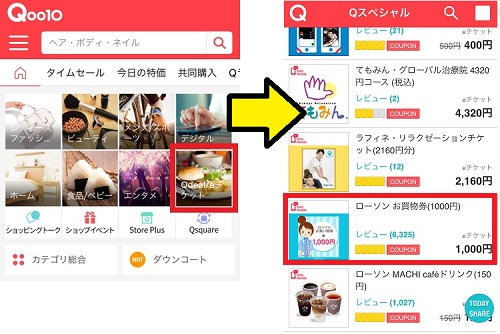
2.商品ページが開きました。商品画像の下に商品名が記載されており、その下のあたりに商品価格や送料、数量などの表示があります。「商品クーポン」を使う場合にはこのページで使いますのでまずは適用しましょう。販売価格と表示されている右側に「クーポンを適用」のボタンがありますのでこれをタップすると持っている商品クーポンが表示されます。ここから使いたいクーポンを選択して適用します。
次に商品の数量を決定します。数量制限がある場合もあるので、注意して必要な数量を設定しましょう。次にそこから少し下のあたりにある「応募」ボタンをタップしてSHOPクーポンを獲得しておきましょう。ただしこれはショップによってあったりなかったりしますのである場合だけです。獲得できた場合には後で利用します。最後に「カート[購入する]」をタップしカートに商品を入れます。
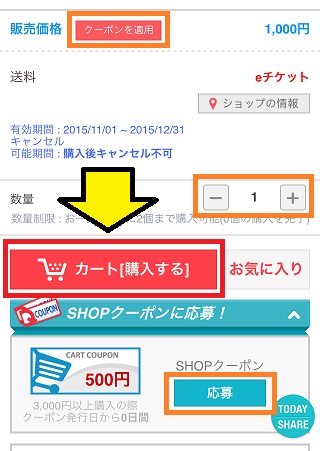
3.カートが表示されます。購入したい商品を全てカート内に入れ終わった場合には会計に進みます。まだ購入したい商品がある場合にはまた商品を検索しカートに入れるを繰り返しこのページから会計に進みます。会計をする場合にはまずクーポン類を適用します。
「購入金額の合計」という表示の右側にある「クーポンの適用」のボタンをタップしカートクーポンの一覧を開き利用するクーポンを適用します。次に各ショップの名前が表示された部分の右側にある「SHOPクーポン」のボタンをタップし一覧を表示してクーポンを適用します。カートクーポンと違いショップ毎に適用できます。クーポンの適用が終わったら「注文する」をタップし会計に進みます。
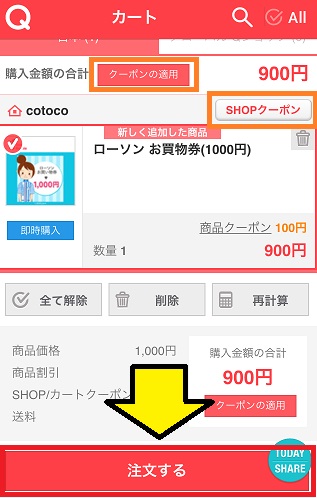
4.注文ページの1ページ目が表示されます。「電話番号」と「メールアドレス」を入力し「次へ」をタップします。電話番号は携帯電話のものだけ入力していれば固定電話は必要ありません。
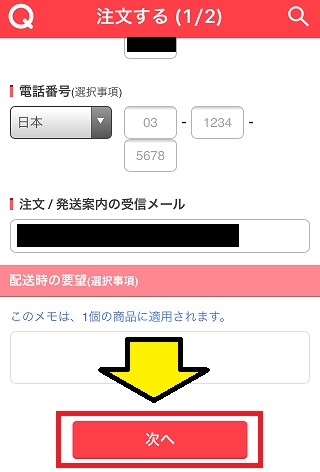
5.注文ページの2ページ目が表示されます。
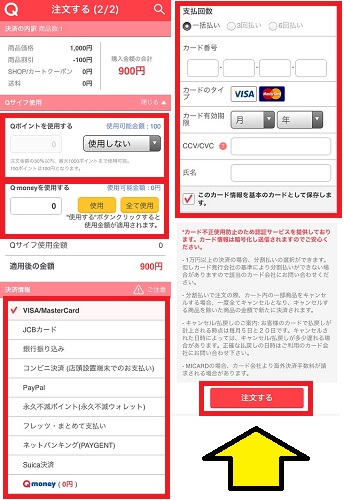
まずはQサイフの項目を開き、「Qポイント」と「Qmoney」をいくら使用するかを設定します。QポイントやQmoneyを利用しない場合には開く必要はありません。またQポイントは100ポイント以上ある場合に100ポイント単位で利用することができます。
次に支払い方法を選択します。選択できる支払い方法は「クレジットカード」「銀行振り込み」「コンビニ決済」「Paypal」「永久不滅ポイント」「フレッツ・まとめ支払い」「ネットバンキング」「Suica決済」「Qmoney」です。クレジットカードはVISA/MasterCardとJCBカードのようにそれぞれのカードブランド名で表示されています。またeチケットの様に配送を必要としない商品の場合にはPaypalは利用できません。
支払い方法を選択したら、その支払い方法で必要な情報を入力します。ここではクレジットカードを選択していますのでクレジットカード情報を入力します。全ての情報を入力したら「注文する」をタップし、決済方法が間違っていないかの確認が出るので「OK」をタップして注文を完了させましょう。
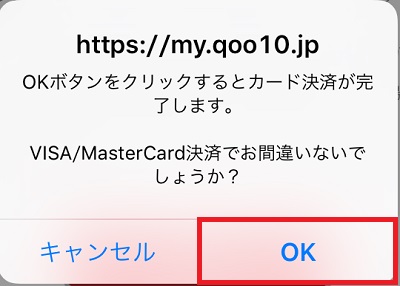
以上で商品の注文が完了しました。
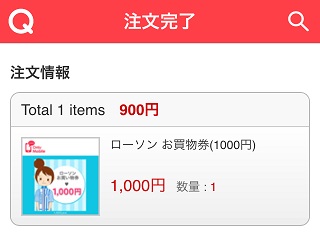
銀行振り込みやコンビニ支払いの場合この後に支払いをきちんとしましょう。
購入後は受取確認・レビュー
購入した商品が届き、中身を確認した後は「受取確認」や「レビュー」をすることができます。これらは必須ではありませんが、行うことで「Qポイント」や「Qスタンプ」がもらえます。
受取確認とレビューは購入履歴から行うことができます。
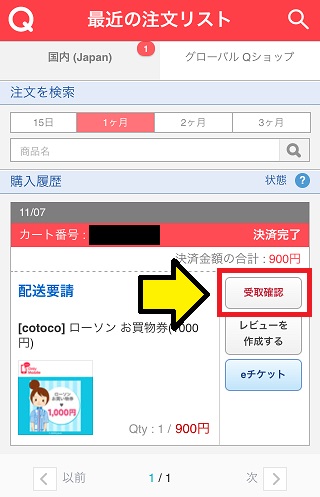
受取確認を行うとQポイントがもらえます。購入した商品の代金100円につき1ポイントがもらえますが一度の注文分でもらえるポイントは10ポイントが上限です。
レビューをするとQスタンプを1枚もらうことができます。さらに実際に届いた商品を自分で撮った写真を掲載するともう1枚もらえます。
ただしこれらは注文商品の代金が300円以上の場合だけなので注意しましょう。
関連:Qoo10でQスタンプを貯める方法と使い方
関連記事
| 当サイトで人気のセールランキング | |||
| サービス名 | 特徴 | ||
| Amazonタイムセール | 曜日別に24時間毎日開催されているAmazonで一番人気のセール | ||
| 楽天スーパーセール | 3ヶ月に1回のペースで開催される日本最大のネットセール | ||
| Amazonプライム | メリットが多いAmazonの会員サービス | ||
| Prime Student | 当日お急ぎ便・お届け日時指定便が使い放題などメリット多数の学割サービス | ||
| 楽天のクーポン | 毎日いずれかのクーポンを獲得可能!楽天のクーポンサービス | ||
| 今日のピックアップ記事 | ||||
 【500ポイント付与】招待コードはどこ?メルカリに招待してもらう方法 【500ポイント付与】招待コードはどこ?メルカリに招待してもらう方法 |
-150x150.png) 【100ポイント付与】招待コードとは?フリルに招待してもらう方法 【100ポイント付与】招待コードとは?フリルに招待してもらう方法 |
 【裏技】Amazonで90%オフの激安商品を探す方法 【裏技】Amazonで90%オフの激安商品を探す方法 |
 【お得】Amazonプライムに入会するメリットを徹底解説 【お得】Amazonプライムに入会するメリットを徹底解説 |
 【お得】Amazonコインとは?何に使えるのか使い道を徹底解説 【お得】Amazonコインとは?何に使えるのか使い道を徹底解説 |

 Qoo10の信用ポイントとは?悪いと購入が出来ない!
Qoo10の信用ポイントとは?悪いと購入が出来ない!-150x150.jpg) Qoo10の対象年齢!20歳未満の未成年への年齢制限など
Qoo10の対象年齢!20歳未満の未成年への年齢制限など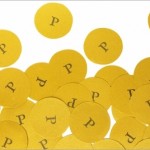 ハピタス経由でQoo10を利用する方法とメリット
ハピタス経由でQoo10を利用する方法とメリット Qoo10のQmoneyでの支払方法とチャージ方法
Qoo10のQmoneyでの支払方法とチャージ方法